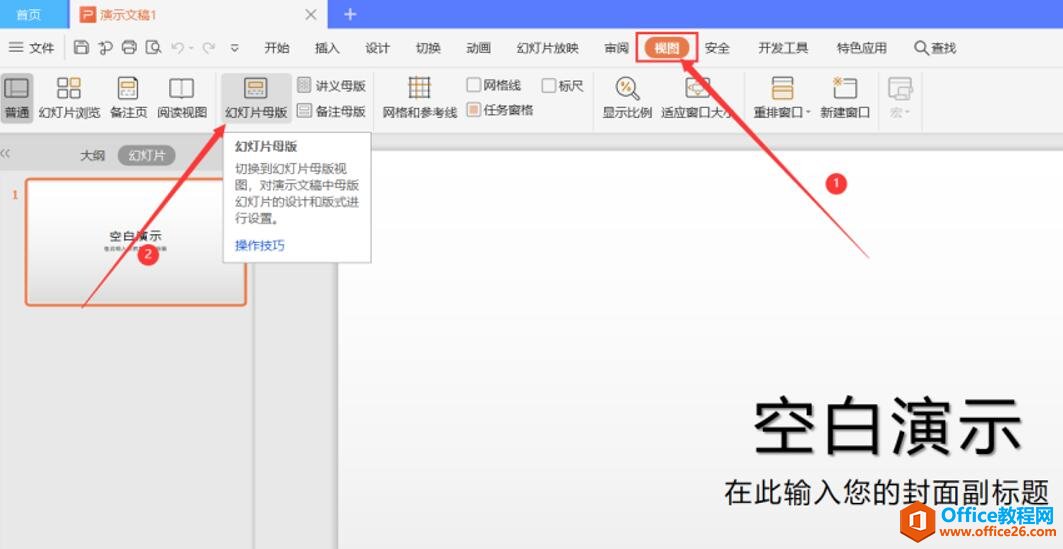1、 选中其中一个图片,点击【动画】-【添加动画】,下滑至【动作路径】...
PPT动画路径是可以让图片动起来的一个方式,给大家分享一个简单的PPT动画制作教程。
1、 选中其中一个图片,点击【动画】-【添加动画】,下滑至【动作路径】,选择【直线】,按照需要的方向拖动直线的终点位置。
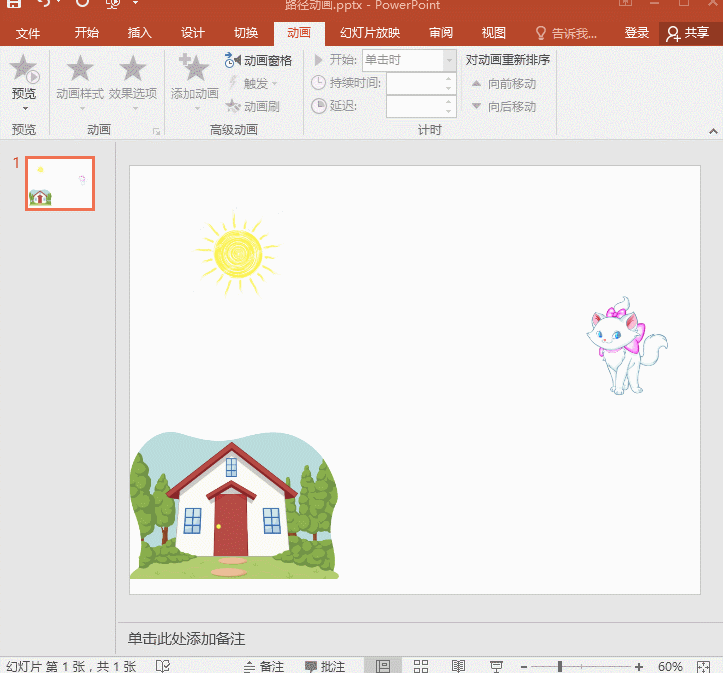
2、选择另一张图片,同样的方式,这时候我们可以不选择直线,选择【动作路径】下的【自定义路径】,拖动画笔,绘制一条运动轨迹即可。

100个PPT快捷键,做PPT效率更高
职场上有句流行的话,“累死累活,干不过写PPT的”。可见PPT在职场中是很重要的。不管是工作总结,拉赞助活动,市场营销、毕业答辩等都离不开PPT。会制作PPT也是一项重要的技能,在这个学习的过程中,PPT快捷键也是必学的一项极其。今天给大家分类梳理了如何让PPT做起来效率更高的100个常用快捷键,供大家参考。
3、点击预览看看效果,我们会看到图片一先按照直线路径运动后,图片二才跟着动起来,怎么样让它们同时动起来呢?

4、设置图片2的播放开始时间为【与上一动画同时】,再次播放,就能看到两个动画是同时开始运动。

简单PPT动画教程,让你的PPT变得更加高大上起来。
ppt模板标题不能修改怎么办?
在PPT顶部有个标题无法修改怎么办?有的PPT标题我们看到的是以镶嵌的方式显示的PPT模板上,它不能像其它内容那样直接修改,对于这类上的标题应该怎么修改呢?